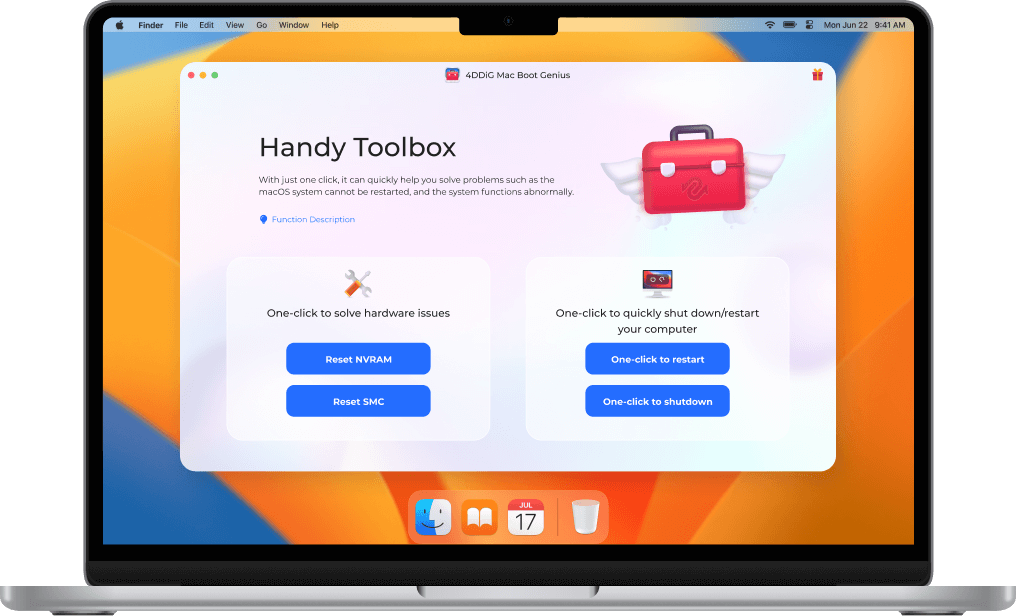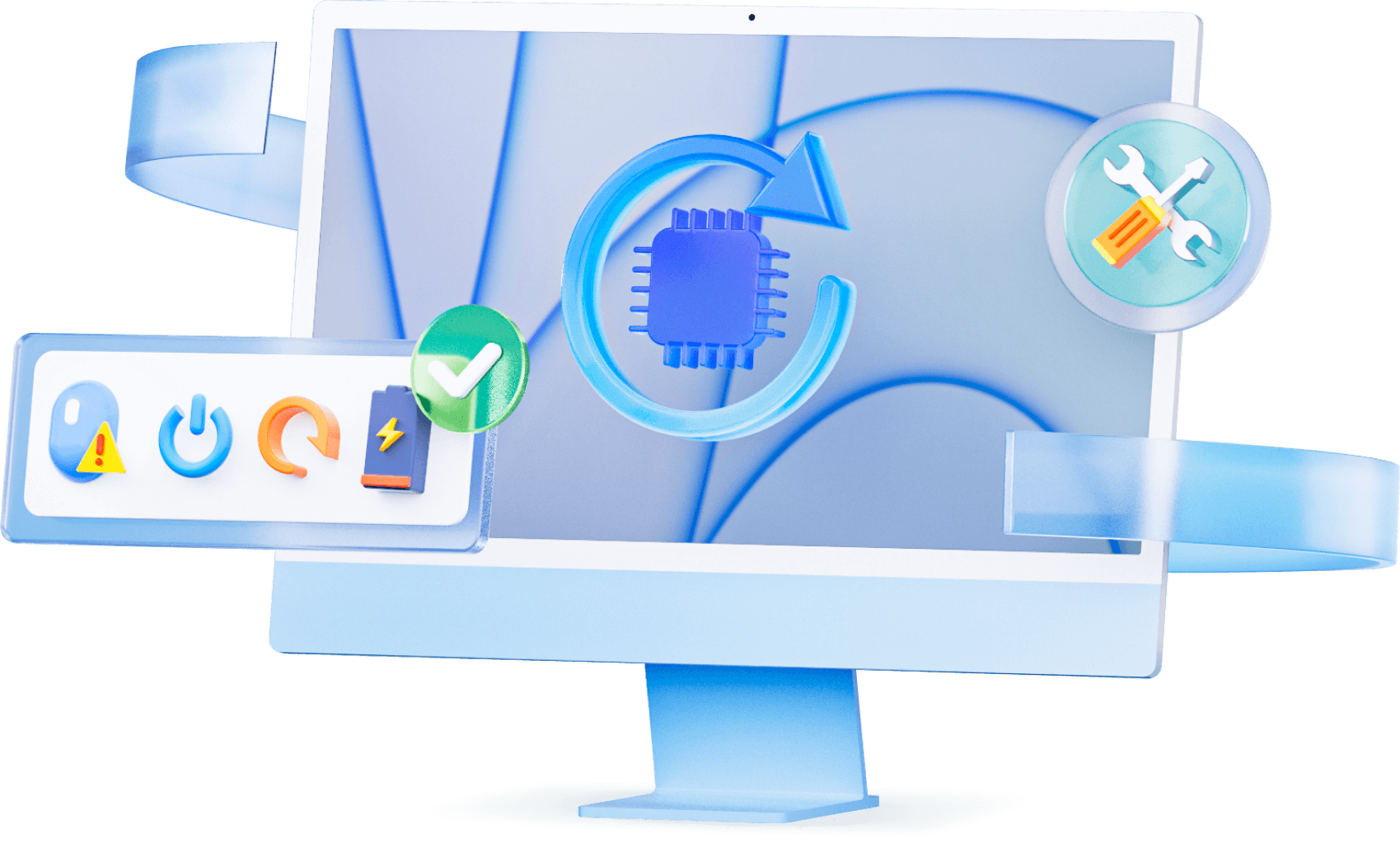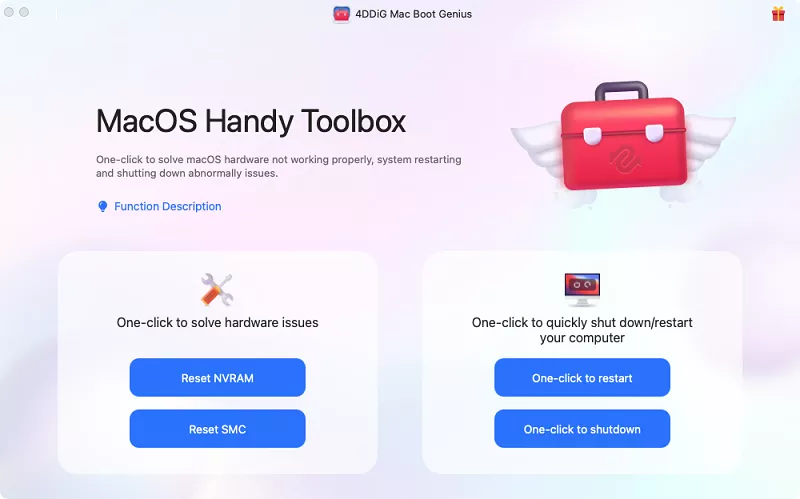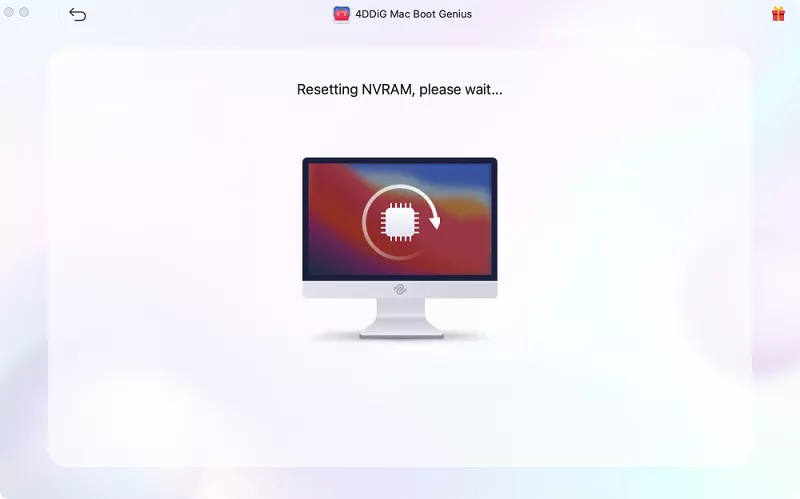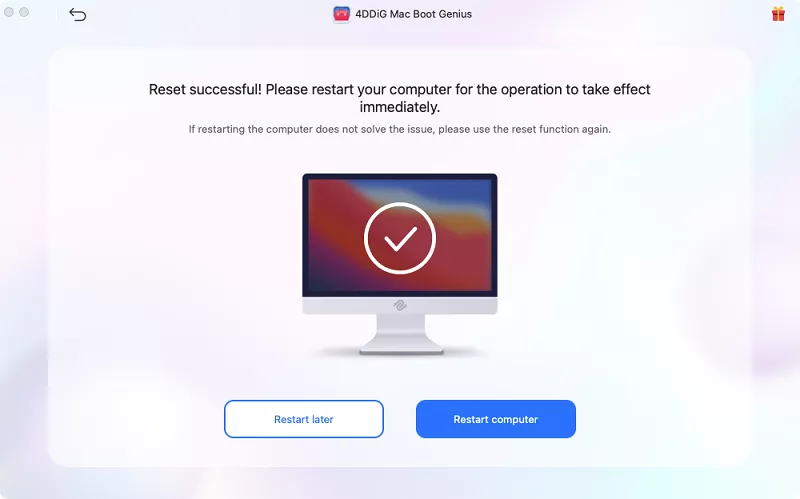4DDiG Mac Boot Geniusمجانا
إعادة تعيين SMC أو NVRAM بسهولة لالماك
- إعادة تعيين SMC لحل مشاكل بدء تشغيل الماك.
- إعادة تعيين NVRAM بنقرة واحدة لحل مشاكل صوت ماك.
- إصلاح مشاكل غريبة في التمرير وسرعة النقر للفأرة.
- حل مشكلة عدم استجابة لوحة المفاتيح بشكل طبيعي.
- إصلاح سلوك البطارية أو الإضاءة الغريبة.
استكشاف أخطاء مشتركة في نظام الماك
هل جهازك الماك يتصرف بشكل غريب بدون سبب واضح؟ إغلاق جميع التطبيقات وإعادة تشغيل حاسوبك الماك لم يُساعد في حل المشكلة؟ برنامج4DDiG Mac Boot Genius سوف يُساعدك بإعادة ضبط ذاكرة SMC أو NVRAM تلقائيًا.
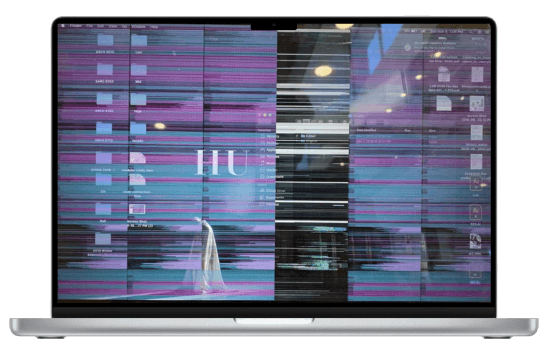
شاشة جهاز الماك تومِض فجأة
عندما تتلون شاشة الماك وتظهر أخطاء في العرض على الشاشة ويصعب عليك متابعة النظر إلى الشاشة. للأسف، الترقية إلى جهاز أحدث ليست حلاً في الوقت الحالي. ولكن برنامج 4DDiG Mac Boot Genius سوف يساعدك الآن!
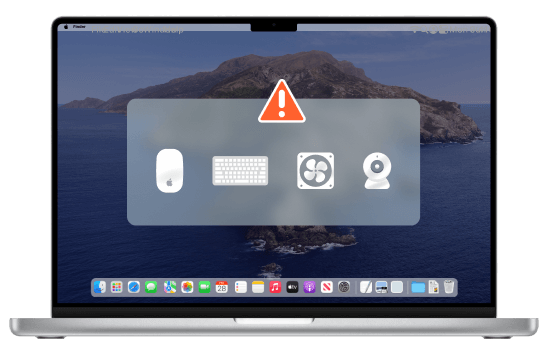
الفأرة، لوحة المفاتيح، والمروحة تتصرف بشكل غريب
عندما توجد مشاكل مزعجة بمؤشر الفأرة على جهاز الماك، مثل التحرك بدون هدف عبر الشاشة، أو هناك مشكلة في لوحة المفاتيح ومروحة الماك، فبرنامج 4DDiG Mac Boot Genius سوف يساعدك في التخلص من هذه المشكلات بنقرة واحدة.
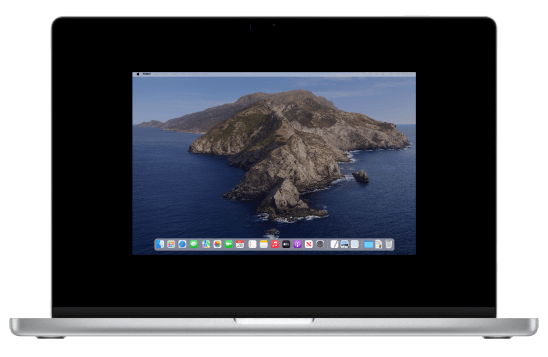
الشاشات لا تعرض بشكل صحيح
يمكن لبرنامج 4DDiG Mac Boot Genius حل مشكلات عرض الشاشات بشكل غير صحيح، مثل عرض الشاشة السوداء، أو الشاشة المظلمة أو المشوشة، أو تكبير الصور أو تصغيرها بشكل كبير، أو عدم مطابقة الألوان إلخ.
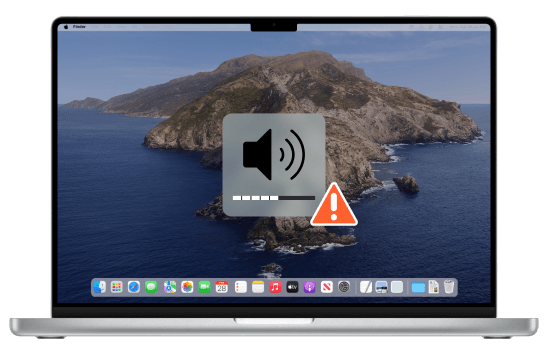
مستوى الصوت لا يستجيب بشكل صحيح
يمكنك التأكد من أن مستوى الصوت ليس منخفضًا أو مكتومًا. لا يعمل تحكم مستوى الصوت في جهاز الماك بوك حتى بعد إعادة تشغيل الماك. بعد ذلك، استخدم برنامج 4DDiG Mac Boot Genius لحل المشكلة. بعد بضع نقرات، يمكنك ضبط مستوى الصوت بشكل طبيعي.
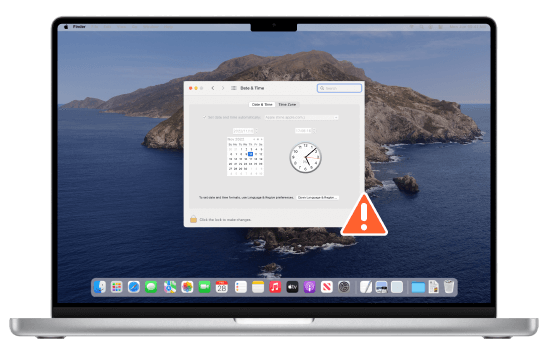
المنطقة الزمنية أو الساعة خاطئة
عرض التاريخ والوقت الصحيحين على الشاشة للماك مهم في حياتنا. ماذا لو كان لديك ماك بوك وقت غير صحيح أو توقيت غير صحيح بعد تعيين التاريخ والوقت يدويًا؟ سوف تُساعدك أداة 4DDiG Mac Boot Genius في إصلاح مشكلة التزامن التلقائي للمنطقة الزمنية أو توقيت الساعة الخاطئ على الماك.
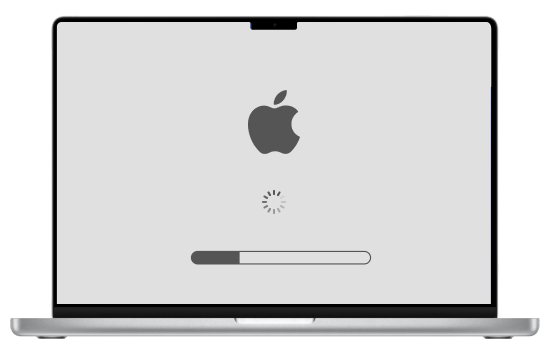
مشكلة بدء تشغيل جهاز الماك
إذا لم يعمل الماك أو الماك بوك، حاول إعادة ضبط ذاكرة SMC أو NVRAM. ويمكنك فعل ذلك بسهولة باستخدام أداة 4DDiG Mac Boot Genius.
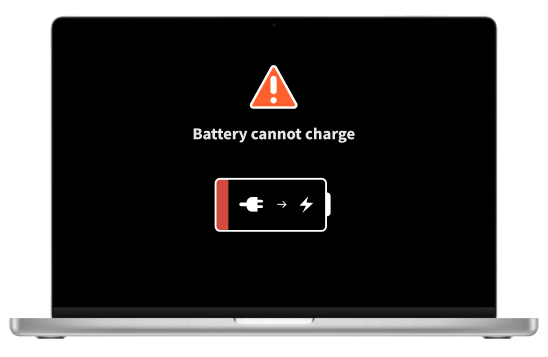
البطارية لا تشحن بشكل جيد
مستوى الأداء العالي، أو البرمجيات، أو إعدادات صحة البطارية يمكن أن تكون سببًا في عدم شحن جهازك الماك. بوسعك الآن معالجة جهازك الماك بالمنزل مجانًا باستخدام أداة 4DDiG Mac Boot Genius.

ارتفاع درجة حرارة جهاز الماك بشكل مستمر
نظام التهوية في نظام الماك يتحكم فيه وحدة التحكم في إدارة النظام (SMC). إذا بدا جهازك الماك حارًا جدًا واستمر في ارتفاع درجة حرارته بدون سبب، فقد يجب عليك أن تُعيد ضبط SMC.
إعادة تعيين SMC أو NVRAM بسهولة
إذا كنت تواجه أخطاء غريبة أو مشكلات في الأجهزة مع جهازك الماك، سوف يساعدك برنامج 4DDiG Mac Boot Genius! بالإضافة إلى إعادة ضبط NVRAM و SMC، سيتيح لك برنامج 4DDiG Mac Boot Genius إعادة تشغيل أو إغلاق جهازك الماك على الفور.
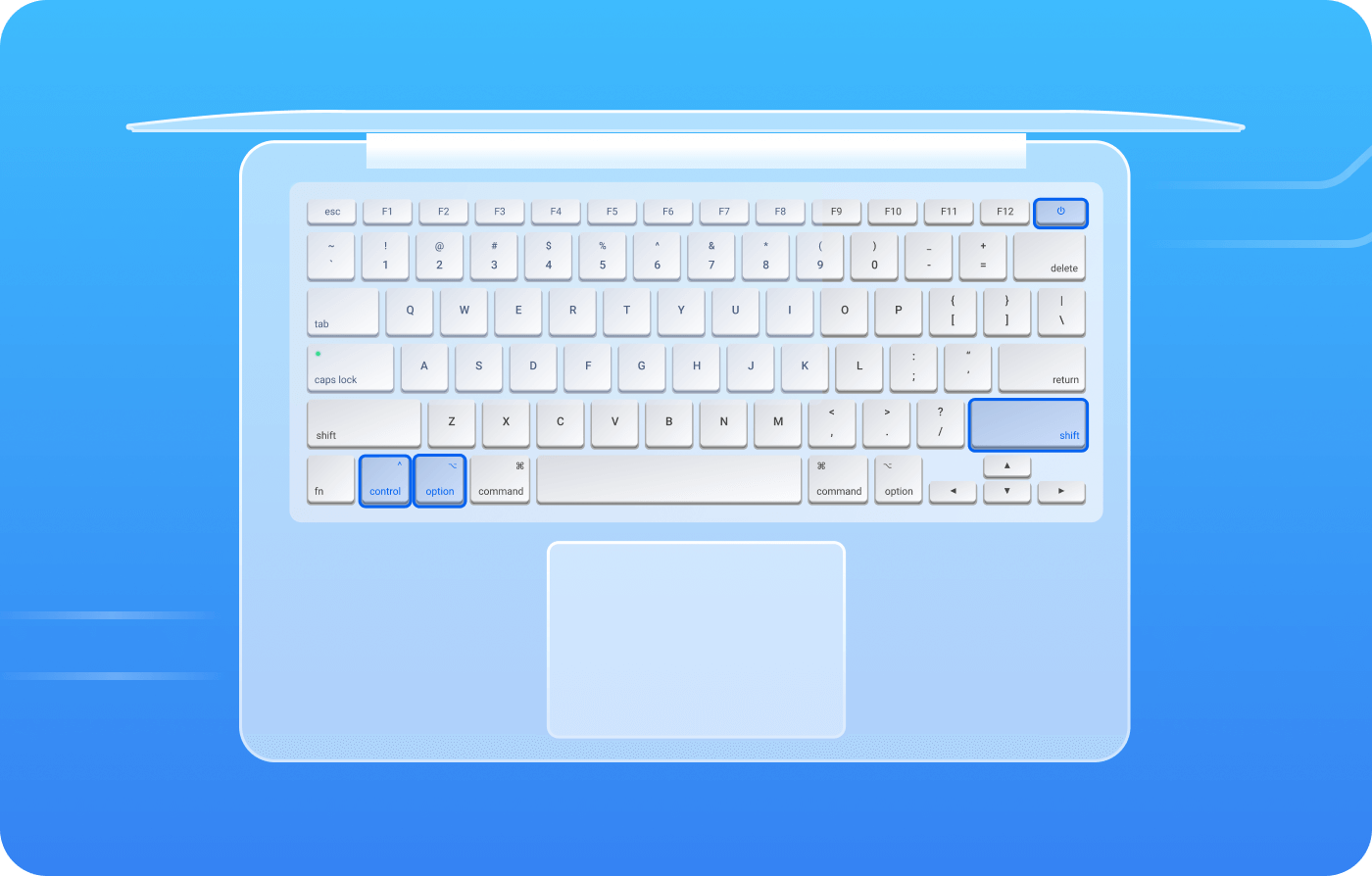
إعادة تعيين SMC
SMC هي وحدة التحكم في إدارة النظام إعادة ضبط وحدة SMC قد تحل بعض مشاكل الحاسوب مثل مشكلات صوت المروحة، وشحن البطارية، وعدم تمكن ماك من الإقلاع، ومشكلات غريبة في التمرير باستخدام الفأرة، وما إلى ذلك.
العملية مختلفة قليلًا لأنواع مختلفة من أجهزة الماك. أداة 4DDiG Mac Boot Genius المجانية سوف تجعل إعادة ضبط SMC أسهل على جهازك الماك.
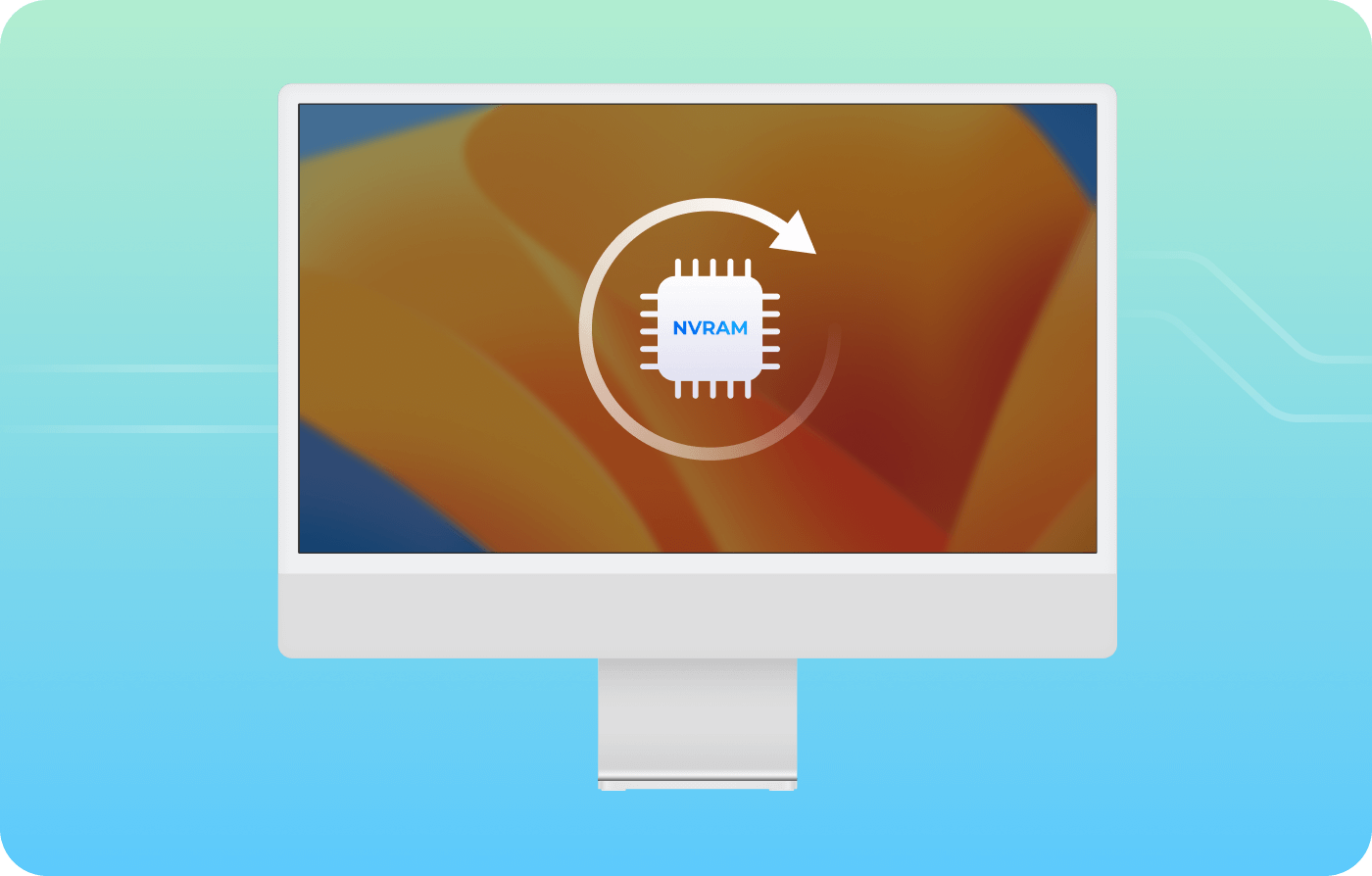
إعادة تعيين NVRAM
ذاكرة NVRAM (ذاكرة الوصول العشوائي غير القابلة للمسح) تخزن بعض الإعدادات أو تكوينات حالة macOS ذات الصلة. عادةً، تكون الإعدادات ذات الصلة بتحديد قرص التمهيد، ودقة العرض، ومستوى الصوت، ومنطقة الزمن، وتقارير التوقف النواة الأخيرة، وما إلى ذلك.
يمكنك محاولة إعادة ضبط NVRAM عندما لا يستجيب مستوى الصوت بشكل صحيح أو إذا لم يتم تعيين حجم الإقلاع، وما إلى ذلك. بعد ذلك، يمكن لحاسوبك بدء التشغيل بسرعة والأداء بشكل صحيح. إعادة تعيين NVRAM مشابهة جدًا لإعادة تعيين وحدة SMC. ويمكنك أيضًا استخدام 4DDiG Mac Boot Genius لإعادة ضبط NVRAM.
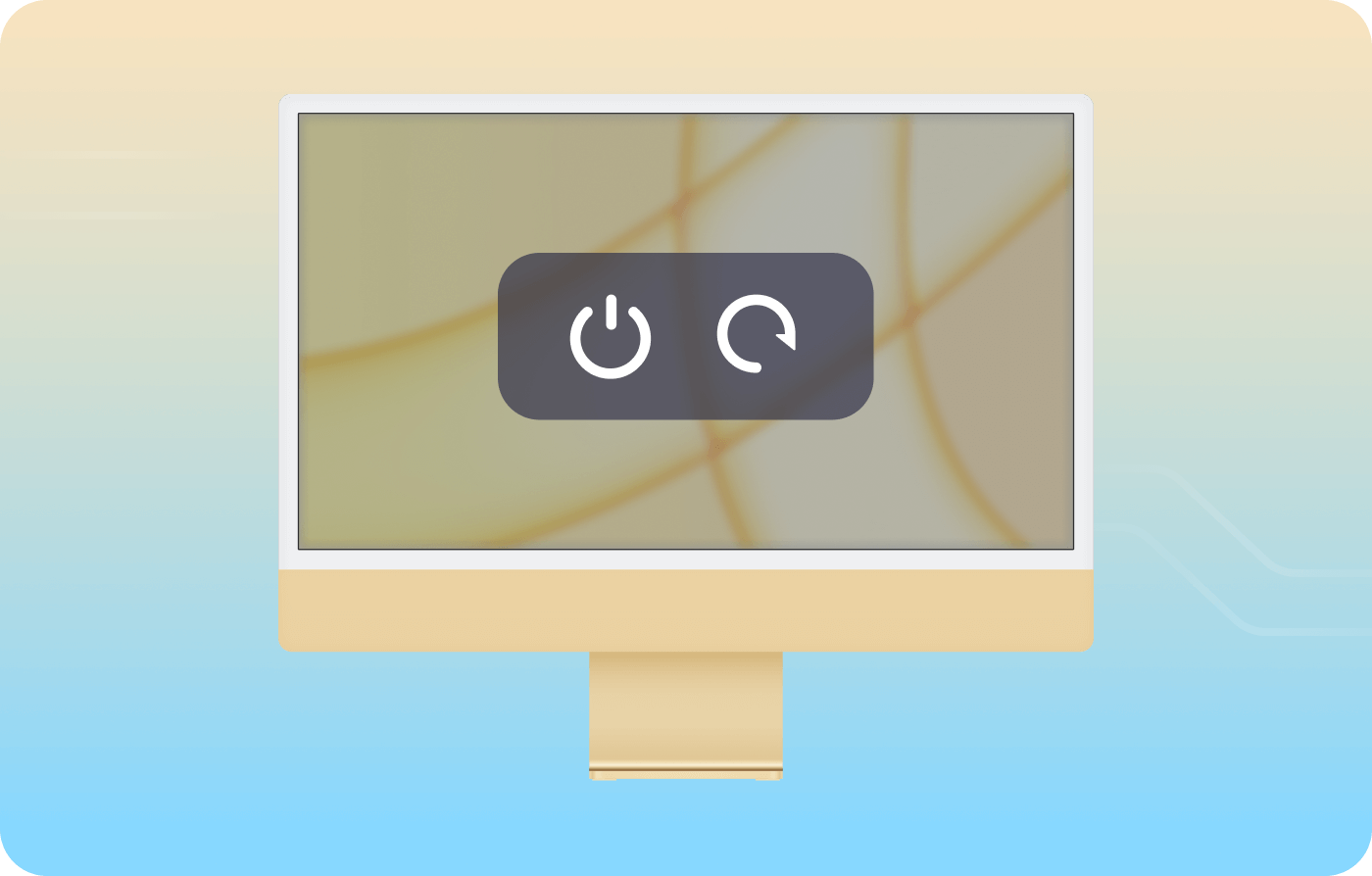
سهل لإعادة التشغيل/ الإيقاف
عندما يستغرق تشغيل جهازك الماك وقتًا طويلًا، فقد يكون إعادة ضبط الذاكرة NVRAM مفيدًا. إذا كان لدى ماك سلوك غريب أو أداء بطيء بعد إعادة التشغيل، أو إذا لم يمكنه بدء التشغيل، جَرِّب إعادة ضبط وحدة SMC.
وهذا يَحل المشكلات المتعلقة بوحدة القرص الصلب في بداية النظام إلى الإعدادات الافتراضية. ولكن غالبًا ما يستغرق وقتًا كبيرًا. جرِّب الآن برنامج 4DDiG Mac Boot Genius، حيث يمكنك إعادة تشغيل/إيقاف حاسوبك الماك بنقرة واحدة فقط.
-
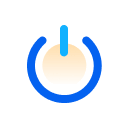
إعادة تعيين
-
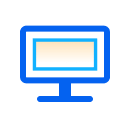
العرض
-
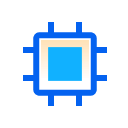
النواة الأساسية
-
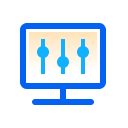
التعريف
انظر كيف يعمل 4DDiG Mac Boot Genius

بسيط
إصلاح بنقرة واحدة

تمَّ
أداة متعددة الاستخدام
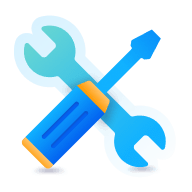
آمن
سهل وآمن
المواصفات الفنية
النظام المدعوم
-
نظام التشغيل: macOS Sonoma، macOS Ventura، macOS Monterey، macOS Big Sur، macOS 10.15 (Catalina)، macOS 10.14 (Mojave)، macOS 10.13 (High Sierra)، macOS 10.11 (Sierra)، Mac OS X 10.11 (El Capitan).
-
نظام الملفات: APFS، HFS+، FAT32، exFAT، NTFS.
متطلبات الأجهزة
-
وحدة المعالجة المركزية: 1 جيجا هرتز (32 بت أو 64 بت) أو أعلى
-
المساحة المُتوفرة بالقرص: 200 ميجابايت أو أكبر
-
ذاكرة الوصول العشوائي: 512 ميجابايت أو أكثر
معلومات حول المنتج
-
الإصدار: 1.0.
-
تاريخ الإصدار: يونيو، 2023
-
اللغات: الإنجليزية، الألمانية، الفرنسية، الإيطالية، الإسبانية، البرتغالية، الروسية، اليابانية، العربية، الهولندية، الصينية التقليدية، والصينية المبسطة.
الأسئلة الشائعة
في الأساس، تتولى وحدة التحكم في إدارة النظام (SMC) وظائف منخفضة المستوى ولن تتفاعل مع تخزينك أو محرك الأقراص الصلبة، لذا لا يجب أن تتأثر البيانات بأي شكل من الأشكال. وهناك احتمال ضئيل جدًا أن النظام لن يعمل بشكل صحيح بعد إعادة الضبط.
وحدة تحكم إدارة النظام (SMC) تتحكم في معظم وظائف الطاقة على أجهزة ماك الحديثة. إن إعادة ضبط وحدة تحكم إدارة النظام (SMC) سوف يُصلح مجموعة متنوعة من مشكلات الحاسوب، بما في ذلك التشغيل البطيء، ومشاكل عرض الفيديو، ومشاكل السكون، ومشاكل صوت المروحة، ومشاكل شحن البطارية، وغير ذلك الكثير.
تعني NVRAM الذاكرة العشوائية غير القابلة للمحو. إنها كمية صغيرة من الذاكرة في الحاسوب الماك تخزن إعدادات النظام المتعلقة بالنظام الأساسي التي تتيح لجهاز الحاسوب البدء بسرعة وأداء جيد.
إعادة ضبط ال PRAM/NVRAM ستمحو بيانات الحالة الحالية لحاسوب ماك الخاص بك وستعيد جميع الإعدادات الافتراضية إلى حالتها الأصلية، بما في ذلك دقة العرض، ومستوى الصوت، ومنطقة الزمن، وغيرها، إلى حالتها الأولية. كما سيتم تعيين محرك الأقراص الصلبة الداخلي كوحدة تخزين الإقلاع (بدء التشغيل).
4DDiG Mac Boot Genius
إعادة تعيين SMC أو NVRAM بسهولة لأجهزة الماك
قام4,009,017 شخص بتنزيله